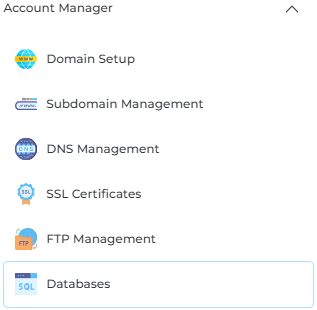Deze handleiding leert u uw website aan te passen met Elementor op WordPress.
Hoe ga ik naar Elementor om mijn website aan te passen?
- Ga naar ([Website]/wp-admin) om in te loggen op uw website.
- Zodra u bent ingelogd klikt u linksboven op uw website en navigeert u naar de pagina die u wilt aanpassen.
- Druk boven aan de website op Bewerk met Elementor.
 Let op: wanneer u uw muis over de tekst houd zonder te klikken krijgt u de opties om de footer of header aan te passen.
Let op: wanneer u uw muis over de tekst houd zonder te klikken krijgt u de opties om de footer of header aan te passen.
Hoe pas ik tekst aan in Elementor?
- In het bewerk menu gaat u naar de tekstblok dat u wilt aanpassen en drukt u op het bewerk icoon:

- Zodra u op het icoon heeft geklikt krijgt u aan de linkerkant het bewerk menu waar u de tekst kan aanpassen:
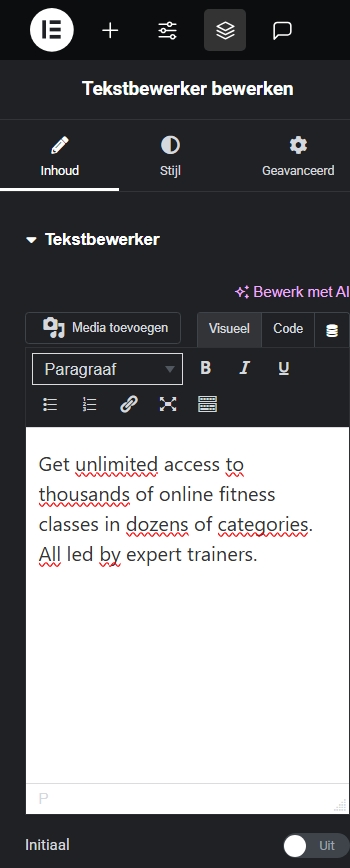
Hoe past u een foto aan
- Ga naar de foto die u wilt aanpassen en selecteer het bewerk knop

- in het bewerk menu aan de linker kant klikt u op de foto om een nieuwe foto te uploaden.
- Wanneer de foto nog niet toegevoegd is aan de website kunt u dit hier doen door op bestanden uploaden te klikken. Wanneer u dit doet komt er een drop-down met een button om uw bestand toe te voegen. Klik hier het desbetreffende PDF bestand aan en klik vervolgens op openen.
Hoe voeg ik een media bestand toe aan mijn website?
Een media bestand kunt u op twee manieren toevoegen: In het geval van een afbeelding kunt u het direct doen via de instellingen van het aanpassen van een afbeelding.
Mocht het gaan om een PDF bestand dan zult u dit via het dashboard moeten doen. Een PDF bestand word normaliter toegevoegd als een link welke te bezoeken is via een button of tekst.
Klik op media links in de instellingen, dit is het 3de menu item van boven. ![]()
Bovenin kunt u nu op mediabestand toevoegen klikken, wanneer u dit doet komt er een drop-down met een button om uw bestand toe te voegen. Klik hier het desbetreffende PDF bestand aan en klik vervolgens op openen.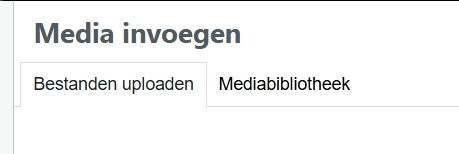
Wanneer u dit hebt gedaan zal het bestand onder de drop-down te zien zijn in uw verzameling. Klik vervolgens op het bestand om de opties te openen, rechts onderin staat een button met de tekst “URL naar klembord kopiëren”, klik dit aan. ![]()
Vervolgens gaat u naar de pagina die u wilt aanpassen en opent u weer de Elementor editor zoals eerder beschreven. Wanneer u dit gedaan heeft gaat u naar de button of tekst waarin u het PDF bestand wilt toevoegen.
Onderin de opties staat een optie om een link toe te voegen, hier plakt u de URL die u zojuist hebt gekopieerd. 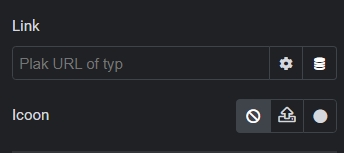
Wanneer u dit gedaan heeft kunt u nog op het tandwieltje naast het vakje van de link klikken, hier kunt u kiezen of de PDF in een nieuw venster geopend moet worden.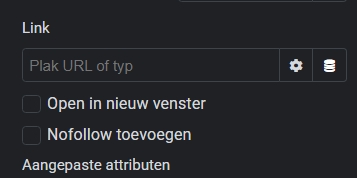
Hoe sla ik mijn wijzigingen op?
Rechts bovenin staat een knop met publiceren, wanneer u dit aanklikt zullen uw wijzigingen opgeslagen worden. Wanneer u de pagina probeert te verlaten zonder opgeslagen te hebben, zal u hier een melding van krijgen.![]()
Vragen?
Neem dan contact met ons op.